Mobility Tool. Quick Guide KA101. Nationaal Agentschap Erasmus+ Onderwijs & Training
|
|
|
- Monique Devos
- 5 jaren geleden
- Aantal bezoeken:
Transcriptie
1 Mobility Tool Quick Guide KA101 Nationaal Agentschap Erasmus+ Onderwijs & Training
2 Pagina 2 Inhoudsopgave Mobility Tool voor KA101 projecten 3 1. Na de aanvraag Inloggen met een EU-Login Een EU-Login aanmaken Wijzigen van contactgegevens in de Mobility Tool 4 2. Rapporteren van mobiliteiten Mobilities: Participant Data Mobilities: Participant Report Mobilities: Certifications 6 3. Indienen van een eindrapportage 6
3 Pagina 3 Mobility Tool voor KA101 projecten Uw subsidieaanvraag bij Erasmus+ is rond en uw project in het kader van mobiliteit is toegekend. De volgende stap is de uitvoer ervan. Tijdens de uitvoering van uw KA101- project is er een aantal verplichtingen waar u aan moet voldoen. Voorbeelden hiervan zijn het bijhouden van de projectadministratie en het indienen van rapportages. Deze administratie en rapportages worden beiden ingediend in de Mobility Tool. In deze Quick Guide leest u hoe de verschillende verplichtingen uitgevoerd kunnen worden. 1. Na de aanvraag Zodra het retour gestuurde contract door het Nationaal Agentschap ondertekend is, krijgt de contactpersoon van het project een notificatie dat het project in de Mobility Tool opgenomen is. Vanaf dit moment kan er worden gestart met het bijhouden van de projectadministratie, zoals mobiliteiten, budget details en rapportages. 1.1 Inloggen met een EU-Login Om in te kunnen loggen in de Mobility Tool moet u in het bezit zijn van een EU-Login (voorheen ECAS). Het kan zijn dat u van een vorig project al een EU-Login heeft. Deze hoeft u dan niet nog een keer aan te maken. Controleer wel even of alle bestaande gegevens nog kloppen. Heeft u nog geen EU-Login, volg dan de stappen uit paragraaf 1.2. Via de volgende link komt u op de inlogpagina van de Mobility Tool: 1. Check of het adres juist is 2. Vul het wachtwoord in 3. Kies uw verificatiemethode 4. Meld u aan Is het inloggen gelukt? Dan kunt u aan de slag! 1.2 Een EU-Login aanmaken Om toegang te krijgen tot de Mobility Tool heeft u een EU-Login (voorheen ECAS) nodig. Via de volgende link komt u op de inlogpagina van de Mobility Tool waar u ook een account aan kunt maken: Wanneer op de link geklikt heeft krijgt u het volgende scherm te zien. Klik op Create an account om een EU-Login aan te maken. Op de pagina die u nu ziet kunt u een nieuwe EU-Login aanmaken. Hiervoor moet u een aantal verplichte gegevens invullen.
4 Pagina 4 1. Vul uw voornaam in 2. Vul uw achternaam in 3. Vul uw adres in LET OP: gebruik hiervoor hetzelfde adres als dat bij het Nationaal Agentschap bekend is en/of kies een adres dat actief gebruikt wordt 4. Vul ter bevestiging nogmaals uw adres in 5. Kies de taal waarin u de mails uit de Mobility Tool wilt ontvangen 6. Vul de code in die u op het scherm te zien krijgt 7. Klik het vakje aan om het account te kunnen creëren Na het invullen van bovenstaande informatie ontvangt u een met een gebruikersnaam en een link om een wachtwoord aan te maken. De link is 24 uur geldig, dus gebruik deze zo snel mogelijk! 1.3 Wijzigen van contactgegevens in de Mobility Tool Komt u er na het inloggen achter dat de contactgegevens van uw organisatie niet kloppen? Is bijvoorbeeld de contactpersoon of de legal representative van uw organisatie veranderd, of moet er een extra persoon met edit-rechten in de Mobility Tool opgenomen worden? Neem dan contact met ons op via erasmusplus@erasmusplus.nl 2. Invullen van mobiliteiten Uw EU-Login is aangemaakt en dat betekent dat u aan de slag kunt met het bijhouden van uw projectadministratie. Voor KA101-projecten betekent dit dat u mobiliteiten aanmaakt voor alle medewerkers die met de Erasmus+ subsidie naar het buitenland zijn geweest. Ga hiervoor naar het tabblad Mobilities op de hoofdpagina van de Mobility Tool. Als u voor het eerst bezig gaat met het invoeren van mobiliteiten, dan zal de mobiliteitenpagina nog leeg zijn. Door rechtsboven op het scherm op het groene knopje met Create te drukken kunt u een nieuwe mobiliteit aanmaken. Het invoeren van een mobiliteit betekent dat u kort samengevat aan ons rapporteert: 1. Wie er op reis is geweest 2. Waar naartoe de persoon op reis is geweest 3. Hoe lang de mobiliteit en de heen- en terugreis heeft geduurd Een mobiliteit bestaat uit drie verschillende onderdelen, welke allen een eigen tabblad binnen de mobiliteitenpagina hebben: 1. Participant Data 2. Participant Report 3. Certifications
5 Pagina 5 Wanneer u een nieuwe mobiliteit aan wilt maken, dan krijgt u de volgende pagina te zien: Hieronder zullen de drie verschillende onderdelen van een mobiliteit uitgelegd worden. 2.1 Mobilities: Participant Data Onder het tabblad Participant Data worden alle gegevens van de deelnemer ingevuld. Alle velden waar het oranje vak value required bijstaat, moeten verplicht ingevuld worden. Wanneer door u de soort mobiliteit, de persoonsgegevens van de deelnemer, de begin- en eindbestemming van de mobiliteit en de duur van de mobiliteit correct en naar waarheid zijn ingevuld, dan zal er onderaan de pagina automatisch een budget uitrollen. U kunt de ingevulde mobiliteit hierna opslaan. LET OP: Reisdagen mogen alleen als reisdagen opgevoerd worden wanneer er op de reisdag geen enkele project-gerelateerde activiteit plaats heeft gevonden. Reist u bijvoorbeeld op maandagochtend en begint op maandagavond het eerste gedeelte van uw mobiliteit? Dan mag deze maandag niet als reisdag opgevoerd worden. 2.2 Mobilities: Participant Report Naast dat het Nationaal Agentschap Erasmus+ graag wil zien hoe het toegekende budget is besteed, willen wij natuurlijk ook weten hoe de deelnemers hun mobiliteit hebben ervaren. Deze ervaringen worden bij KA101-projecten gedeeld via een zogenaamd Participant Report. Een Participant Report, ook wel deelnemersrapportage, ziet er uit als een survey. Deze surveys kunnen rond de einddatum van het project ingevuld worden door alle deelnemers. Elke deelnemer zal hiervoor in die periode via het adres dat bij het Nationaal Agentschap bekend is zijn eigen link naar het Participant Report ontvangen. Wanneer het Participant Report door een deelnemer ingevuld is en ingediend wordt, dan zal deze automatisch in de Mobility Tool naar de mobiliteit van de betreffende deelnemer getransferd worden.
6 Pagina 6 LET OP: Het Nationaal Agentschap keurt een eindrapportage pas goed wanneer door alle deelnemers het Participant Report ingevuld en ingediend is. Mobiliteiten zonder Participant Report komen niet in aanmerking voor subsidie. Wees dus goed op de hoogte van deze verplichting en maak alle deelnemers van mobiliteiten hier attent op! Mochten er door omstandigheden moeilijkheden ondervonden worden bij het indienen van een Participant Report, neem dan contact met ons op via erasmusplus@erasmusplus.nl 2.3 Mobilities: Certifications Alle KA101-projecten kunnen zowel tijdens als na de projectduur steekproefsgewijs geselecteerd worden voor een inhoudelijke controle van het project door het Nationaal Agentschap, de zogenaamde On-The-Spot-Check. Het is daarom belangrijk dat er altijd bewijs aanwezig is van de deelname van de personen die in de Mobility Tool als Participants opgevoerd zijn. Deze bewijzen kunnen onder het tabblad Certifications omschreven worden. De daadwerkelijke certificaten uploadt u niet onder dit tabblad, maar in de Annexes van de eindrapportage (zie 3. Indienen van een eindrapportage) Zorg dat in ieder geval de onderstaande gegevens op het deelnamecertificaat terug te vinden zijn: 1. Naam van de mobiliteit/activiteit 2. Locatie waar de mobiliteit heeft plaatsgevonden 3. De datums waarop de mobiliteit heeft plaatsgevonden 4. Voor- en achternaam van de deelnemer 5. Handtekening van de deelnemer 6. Handtekening en/of stempel van de ontvangende organisatie Mocht er voor een bepaalde mobiliteit geen deelnamecertificaat of een soortgelijk bewijs beschikbaar zijn, dan kunt u in hetzelfde tabblad de reden hiervoor neerzetten. 3. Indienen van een eindrapportage Circa een maand voordat uw KA101-project ten einde loopt wordt door het Nationaal Agentschap een eindrapportage voor u aangemaakt in de Mobility Tool. Deze eindrapportage zal door een Erasmus+ medewerker financieel en inhoudelijk beoordeeld worden. Op basis van deze beoordeling zal ook het eventueel resterende subsidiebedrag naar uw organisatie overgemaakt worden. De eindrapportage kan ingevuld en ingediend worden in het tabblad Reports. Wanneer u de rapportage voor het eerst opent, dan zult u zien dat deze niet geheel leeg meer is. Zowel de door u ingevulde organisatorische projectinformatie uit uw aanvraag als de door u gerapporteerde mobiliteiten en budgetten zullen namelijk automatisch in de rapportage overgenomen worden. Dit betekent dat het invullen van een eindrapportage vooral in het teken staat van de tot dan toe behaalde resultaten en impact van uw KA101-project. Een eindrapportage bestaat uit twaalf verschillende secties, die samen een duidelijk beeld dienen te schetsen van de uitvoer en de resultaten van uw KA101-project. Daarnaast zal in een aantal secties de door u gerapporteerde budget- en mobiliteit gerelateerde informatie te vinden zijn. Aan de linkerzijde van het scherm is het overzicht van de verschillende secties te vinden:
7 Pagina 7 1. Context (automatisch ingevuld) 2. Summary of the Project (automatisch ingevuld) 3. Summary of Participating Organisations (automatisch ingevuld) 4. Implementation of the Project 5. Project Management 6. Activities (automatisch ingevuld) 7. Participants Profile 8. Learning Outcomes and Impact 9. Dissemination of Project Results 10. Budget (wordt automatisch ingevuld) 11. Closing Remarks 12. Annexes Neemt u rustig de tijd voor het invullen van de eindrapportage. Beschrijf het verloop van het project concreet en compleet. Wanneer door u sectie 1. t/m 11. is ingevuld, kunnen er in sectie 12. bijlagen aan de rapportage toegevoegd worden. De Declaration of Honour, getekend door de Legal Representative van het project, is de enige verplichte bijlage die meegestuurd moet worden. Is deze niet aanwezig, dan wordt de rapportage afgewezen. Naast de Declaration of Honour kunnen er bij sectie 12. ook andere bijlagen toegevoegd worden waarvan u denkt dat ze voor het Nationaal Agentschap nuttig kunnen zijn, zoals de reeds benoemde deelnamecertificaten. Wanneer een sectie ingevuld is zal er in het sectieoverzicht aan de linkerzijde een groen vinkje achter de betreffende sectie te zien zijn. Pas als alle secties ingevuld zijn en dus elke sectie een groen vinkje heeft, dan kan de eindrapportage ingediend worden. U drukt hiervoor op de knop Start Submission Process linksboven in het rapportagescherm. Heeft u de eindrapportage ingediend, dan zit uw werk erop! Het Nationaal Agentschap zal hierna de rapportage ontvangen en inhoudelijk en financieel beoordelen. De uitslag van deze beoordeling ontvangt u per brief, en een eventuele tweede betaling zal rond dezelfde datum overgemaakt worden.
Mobility Tool+ Gebruikerstraining
 Mobility Tool+ Gebruikerstraining Wat is de Mobility Tool+? De Mobility Tool+ is het registratiesysteem van mobiliteitsprojecten van het programma Erasmus+. Wat kan ik ermee? Inzicht in projectadministratie
Mobility Tool+ Gebruikerstraining Wat is de Mobility Tool+? De Mobility Tool+ is het registratiesysteem van mobiliteitsprojecten van het programma Erasmus+. Wat kan ik ermee? Inzicht in projectadministratie
Handleiding PIC en URF
 Handleiding PIC en URF [Geef de ondertitel van het document op] In deze handleiding: STAP 1 Een ECAS account aanmaken STAP 2 Een PIC code voor je organisatie aanmaken STAP 3 Je organisatiegegevens aanvullen
Handleiding PIC en URF [Geef de ondertitel van het document op] In deze handleiding: STAP 1 Een ECAS account aanmaken STAP 2 Een PIC code voor je organisatie aanmaken STAP 3 Je organisatiegegevens aanvullen
Erasmus+ Mobility Tool - 4 november 2014 Katrin Pannekeet
 Erasmus+ Mobility Tool - 4 november 2014 Katrin Pannekeet Mobility Tool Wat is het? Hoe werkt het? Mobility Tool Registratiesysteem mobiliteitsprojecten Projectadministratie Projectmanagement Rapportages
Erasmus+ Mobility Tool - 4 november 2014 Katrin Pannekeet Mobility Tool Wat is het? Hoe werkt het? Mobility Tool Registratiesysteem mobiliteitsprojecten Projectadministratie Projectmanagement Rapportages
Handleiding indienen subsidieaanvraag via het Webportaal
 Handleiding indienen subsidieaanvraag via het Webportaal Algemeen Een subsidieaanvraag dient u digitaal in. Dit doet u via het Webportaal van de managementautoriteiten. De website van dit webportaal is
Handleiding indienen subsidieaanvraag via het Webportaal Algemeen Een subsidieaanvraag dient u digitaal in. Dit doet u via het Webportaal van de managementautoriteiten. De website van dit webportaal is
Handleiding PIC en URF
 Handleiding PIC en URF [Geef de ondertitel van het document op] In deze handleiding: STAP 1 Een ECAS account aanmaken STAP 2 Een PIC code voor je organisatie aanmaken STAP 3 Je organisatiegegevens aanvullen
Handleiding PIC en URF [Geef de ondertitel van het document op] In deze handleiding: STAP 1 Een ECAS account aanmaken STAP 2 Een PIC code voor je organisatie aanmaken STAP 3 Je organisatiegegevens aanvullen
Mobility Tool+ Gebruikerstraining KA1
 Mobility Tool+ Gebruikerstraining KA1 Wat is de Mobility Tool+? De Mobility Tool+ is het registratiesysteem van mobiliteitsprojecten van het programma Erasmus+. Wat kan ik ermee? Inzicht in projectadministratie
Mobility Tool+ Gebruikerstraining KA1 Wat is de Mobility Tool+? De Mobility Tool+ is het registratiesysteem van mobiliteitsprojecten van het programma Erasmus+. Wat kan ik ermee? Inzicht in projectadministratie
Mobility Tool+ Gebruikerstraining
 Mobility Tool+ Gebruikerstraining Wat is de Mobility Tool+? De Mobility Tool+ is het registratiesysteem van mobiliteitsprojecten van het programma Erasmus+. Wat kan ik ermee? Inzicht in projectadministratie
Mobility Tool+ Gebruikerstraining Wat is de Mobility Tool+? De Mobility Tool+ is het registratiesysteem van mobiliteitsprojecten van het programma Erasmus+. Wat kan ik ermee? Inzicht in projectadministratie
Korte instructie voor het indienen van nieuwe Subsidieaanvragen Subsidie Monitor (SUM)
 Korte instructie voor het indienen van nieuwe Subsidieaanvragen Subsidie Monitor (SUM) Versie 0.1 INHOUDSOPGAVE 1. Inleiding...2 2. Voordat u kunt beginnen...2 2.1. Aanvragen inlogaccount subsidieweb...2
Korte instructie voor het indienen van nieuwe Subsidieaanvragen Subsidie Monitor (SUM) Versie 0.1 INHOUDSOPGAVE 1. Inleiding...2 2. Voordat u kunt beginnen...2 2.1. Aanvragen inlogaccount subsidieweb...2
Handleiding indienen subsidieaanvraag via de Stimulus Webportal
 Handleiding indienen subsidieaanvraag via de Stimulus Webportal Inhoud Handleiding indienen subsidieaanvraag via de Stimulus Webportal... 1 1. Algemeen... 2 1.2 Aanmaken van gebruikersaccount... 2 2. Indienen
Handleiding indienen subsidieaanvraag via de Stimulus Webportal Inhoud Handleiding indienen subsidieaanvraag via de Stimulus Webportal... 1 1. Algemeen... 2 1.2 Aanmaken van gebruikersaccount... 2 2. Indienen
Kentekenportal VHD Inhoud
 Kentekenportal VHD Inhoud Kentekenportal VHD... 1 1. Inloggen... 2 2. Overzicht aanmeldingen... 3 3. Nieuw voertuig aanmelden... 4 a. Service... 4 b. Voertuig... 5 c. Eigenaar... 6 4. Printen gegevens...
Kentekenportal VHD Inhoud Kentekenportal VHD... 1 1. Inloggen... 2 2. Overzicht aanmeldingen... 3 3. Nieuw voertuig aanmelden... 4 a. Service... 4 b. Voertuig... 5 c. Eigenaar... 6 4. Printen gegevens...
September 2014 Versie 5.0
 September 2014 Versie 5.0 Inhoudsopgave Welkom bij het subsidieportaal van Agentschap SZW... 3 Account aanmaken en inloggen... 3 Home pagina... 5 Mijn gegevens... 6 Mijn gegevens aanpassen... 7 Gebruikersnaam
September 2014 Versie 5.0 Inhoudsopgave Welkom bij het subsidieportaal van Agentschap SZW... 3 Account aanmaken en inloggen... 3 Home pagina... 5 Mijn gegevens... 6 Mijn gegevens aanpassen... 7 Gebruikersnaam
PAYPER ONE SIMPLIFY EMPLOYABILITY HANDLEIDING WERKGEVERS
 PAYPER ONE SIMPLIFY EMPLOYABILITY HANDLEIDING WERKGEVERS MIJN BEDRIJF UW ACCOUNT Wanneer u heeft ingelogd vindt u onder Mijn Bedrijf alle belangrijke informatie van uw bedrijf in Payper One. BEDRIJFSGEGEVENS
PAYPER ONE SIMPLIFY EMPLOYABILITY HANDLEIDING WERKGEVERS MIJN BEDRIJF UW ACCOUNT Wanneer u heeft ingelogd vindt u onder Mijn Bedrijf alle belangrijke informatie van uw bedrijf in Payper One. BEDRIJFSGEGEVENS
Versie: 1.1 Datum: 24-11-2014. Handleiding Portal HostedXL
 Versie: 1.1 Datum: 24-11-2014 Handleiding Portal HostedXL Inhoudsopgave 1 INLEIDING... 3 2 INLOGGEN... 4 2.1 GEBRUIKERS... 6 2.1.1 Nieuwe gebruiker aanmaken... 6 2.1.2 Bestaande gebruiker aanpassen...
Versie: 1.1 Datum: 24-11-2014 Handleiding Portal HostedXL Inhoudsopgave 1 INLEIDING... 3 2 INLOGGEN... 4 2.1 GEBRUIKERS... 6 2.1.1 Nieuwe gebruiker aanmaken... 6 2.1.2 Bestaande gebruiker aanpassen...
Handleiding voor het aanvragen van uw PIC code
 Handleiding voor het aanvragen van uw PIC code Erasmus+ subsidieprogramma 2014-2020 De Europese Commissie heeft de officiële informatie over Erasmus+ en over de subsidiemogelijkheden gepubliceerd. Lees
Handleiding voor het aanvragen van uw PIC code Erasmus+ subsidieprogramma 2014-2020 De Europese Commissie heeft de officiële informatie over Erasmus+ en over de subsidiemogelijkheden gepubliceerd. Lees
2. Log in bij <login>. Indien u nog geen inlog heeft maak dan een account aan bij <account aanmaken>.
 1. Ga naar www.stoof-opleidingsportal.nl druk op . 2. Log in bij . Indien u nog geen inlog heeft maak dan een account aan bij . 3. Kies voor 4. Kies
1. Ga naar www.stoof-opleidingsportal.nl druk op . 2. Log in bij . Indien u nog geen inlog heeft maak dan een account aan bij . 3. Kies voor 4. Kies
Handleiding Subsidieportaal Agentschap SZW
 Handleiding Subsidieportaal Maart 2012 Versie 2.0 Inhoudsopgave 1. Registreren 3 2. Inloggen 3 3. Welkomstpagina 4 4. Mijn gegevens 5 - Aanpassen 6 - Gebruikersnaam en wachtwoord wijzigen 7 - Contactpersonen
Handleiding Subsidieportaal Maart 2012 Versie 2.0 Inhoudsopgave 1. Registreren 3 2. Inloggen 3 3. Welkomstpagina 4 4. Mijn gegevens 5 - Aanpassen 6 - Gebruikersnaam en wachtwoord wijzigen 7 - Contactpersonen
HANDLEIDING VEILIG THUIS CLUSTERBEHEER
 HANDLEIDING VEILIG THUIS CLUSTERBEHEER INLEIDING Voor de Veilig Thuis organisaties is in opdracht van de VNG blended learning trainingsmateriaal ontwikkeld door VanMontfoort en Augeo over de thema s Kindermishandeling
HANDLEIDING VEILIG THUIS CLUSTERBEHEER INLEIDING Voor de Veilig Thuis organisaties is in opdracht van de VNG blended learning trainingsmateriaal ontwikkeld door VanMontfoort en Augeo over de thema s Kindermishandeling
Inloggen...2. Wachtwoord vergeten?...4. Aanmaken Gebruiker Mijn Atletiek...5. Rechten geven aan de Gebruiker...6. Een Gebruiker verwijderen...
 Handleiding Mijn Atletiek Inhoudsopgave Inloggen...2 Wachtwoord vergeten?...4 Aanmaken Gebruiker Mijn Atletiek...5 Rechten geven aan de Gebruiker...6 Een Gebruiker verwijderen...6 Rapportages inzien...7
Handleiding Mijn Atletiek Inhoudsopgave Inloggen...2 Wachtwoord vergeten?...4 Aanmaken Gebruiker Mijn Atletiek...5 Rechten geven aan de Gebruiker...6 Een Gebruiker verwijderen...6 Rapportages inzien...7
Wegwijzer ECAS en PI-Code (PIC)
 Wegwijzer ECAS en PI-Code (PIC) Erasmus+ subsidieprogramma 2014-2020 De Europese Commissie heeft de officiële informatie over Erasmus+ en over de subsidiemogelijkheden gepubliceerd. Lees de Call for Proposals
Wegwijzer ECAS en PI-Code (PIC) Erasmus+ subsidieprogramma 2014-2020 De Europese Commissie heeft de officiële informatie over Erasmus+ en over de subsidiemogelijkheden gepubliceerd. Lees de Call for Proposals
Handleiding: ECAS account en URID aanmaken
 Afschrift Paraaf Koningskade 4 Postbus 91503 2509 EC Den Haag IPC 652 www.emissieautoriteit.nl Handleiding: ECAS account en URID aanmaken Inhoudsopgave Introductie... 3 Maak een ECAS account aan... 4 Mobiel
Afschrift Paraaf Koningskade 4 Postbus 91503 2509 EC Den Haag IPC 652 www.emissieautoriteit.nl Handleiding: ECAS account en URID aanmaken Inhoudsopgave Introductie... 3 Maak een ECAS account aan... 4 Mobiel
JE CONTRACT ELEKTRONISCH ONDERTEKENEN MET INTERIMSIGN
 JE CONTRACT ELEKTRONISCH ONDERTEKENEN MET INTERIMSIGN STAP 1: ACTIVATIEMAIL Vanaf 1 oktober 2016 ontvang je een e-mail met het bericht dat er een contract klaarstaat ter ondertekening. Is het je eerste
JE CONTRACT ELEKTRONISCH ONDERTEKENEN MET INTERIMSIGN STAP 1: ACTIVATIEMAIL Vanaf 1 oktober 2016 ontvang je een e-mail met het bericht dat er een contract klaarstaat ter ondertekening. Is het je eerste
Handleiding indienen subsidieaanvraag via het Webportaal
 Handleiding indienen subsidieaanvraag via het Webportaal Algemeen Een subsidieaanvraag dient u digitaal in. Dit doet u via het Webportaal van de managementautoriteiten. De website van dit webportaal is
Handleiding indienen subsidieaanvraag via het Webportaal Algemeen Een subsidieaanvraag dient u digitaal in. Dit doet u via het Webportaal van de managementautoriteiten. De website van dit webportaal is
----- Handleiding -----
 ----- Handleiding ----- Optering 1. Een account Voordat u een optie kunt nemen moet u een account aanmaken op nieuwbouwinschrijving.nl. Dit kunt u doen door op de knop Log in rechtsboven op het scherm
----- Handleiding ----- Optering 1. Een account Voordat u een optie kunt nemen moet u een account aanmaken op nieuwbouwinschrijving.nl. Dit kunt u doen door op de knop Log in rechtsboven op het scherm
Handleiding GlobeTrace Lite CMS V1.0
 GlobeTrace Lite App Dit is een handleiding voor het gebruik van het GlobeTrace Lite CMS. De GlobeTrace Lite App en het achterliggende systeem is volledig gratis te gebruiken. Mocht u vragen hebben over
GlobeTrace Lite App Dit is een handleiding voor het gebruik van het GlobeTrace Lite CMS. De GlobeTrace Lite App en het achterliggende systeem is volledig gratis te gebruiken. Mocht u vragen hebben over
Hoe maak ik een ANWB-inlogaccount aan?
 Hoe maak ik een ANWB-inlogaccount aan? Voor een aantal onderwerpen op anwb.nl heeft u een inlogaccount nodig. Iedereen kan zo n account aanmaken. Hiervoor moet u zich eenmalig registeren. Daarna kunt u
Hoe maak ik een ANWB-inlogaccount aan? Voor een aantal onderwerpen op anwb.nl heeft u een inlogaccount nodig. Iedereen kan zo n account aanmaken. Hiervoor moet u zich eenmalig registeren. Daarna kunt u
INSTRUCTIEDOCUMENT MENTOREN
 INSTRUCTIEDOCUMENT MENTOREN (Versie 2.0) INTRODUCTIE In dit document wordt de werking uitgelegd van de Mentormodule. Het gaat stap voor stap door het systeem heen. Aangeraden wordt dit document door te
INSTRUCTIEDOCUMENT MENTOREN (Versie 2.0) INTRODUCTIE In dit document wordt de werking uitgelegd van de Mentormodule. Het gaat stap voor stap door het systeem heen. Aangeraden wordt dit document door te
PAYROLL. Gebruikershandleiding Mijn MF Payroll
 MF PAYROLL Gebruikershandleiding Mijn MF Payroll Inhoudsopgave 1. Inloggen 3 2. Aanmelden van medewerkers 4 3. Tekenen van contracten 8 4. Invoeren van declaraties 11 4.1 Contactpersoon voert zelf in en
MF PAYROLL Gebruikershandleiding Mijn MF Payroll Inhoudsopgave 1. Inloggen 3 2. Aanmelden van medewerkers 4 3. Tekenen van contracten 8 4. Invoeren van declaraties 11 4.1 Contactpersoon voert zelf in en
Handleiding Portero. voor organisatiebeheerders. Versie : 2.0 Datum : 14 april Portero Beheerdershandleiding v Pagina 1 van 12
 Handleiding Portero voor organisatiebeheerders Versie : 2.0 Datum : 14 april 2018 Portero Beheerdershandleiding v 2.0 14-04-2018 Pagina 1 van 12 Colofon Documenteigenaar : Centrum indicatiestelling zorg
Handleiding Portero voor organisatiebeheerders Versie : 2.0 Datum : 14 april 2018 Portero Beheerdershandleiding v 2.0 14-04-2018 Pagina 1 van 12 Colofon Documenteigenaar : Centrum indicatiestelling zorg
Handleiding Colland subsidie BBL ers
 Handleiding Colland subsidie BBL ers Organisaties in de cumelasector die de cao-leo toepassen met werknemers die een BBL opleiding volgen op niveau 1,2 of 3 komen in aanmerking voor loonkostensubsidie.
Handleiding Colland subsidie BBL ers Organisaties in de cumelasector die de cao-leo toepassen met werknemers die een BBL opleiding volgen op niveau 1,2 of 3 komen in aanmerking voor loonkostensubsidie.
Handleiding Mijn AFAS
 Handleiding Mijn AFAS Stap 1. Kies op het scherm Mijn AFAS Stap 2. Inlogscherm Stap 3. Wachtwoord wijzigen? Stap 4. Wachtwoord vergeten? Stap 5. Startpagina van Mijn AFAS Stap 6. Wijzigingen doorgeven
Handleiding Mijn AFAS Stap 1. Kies op het scherm Mijn AFAS Stap 2. Inlogscherm Stap 3. Wachtwoord wijzigen? Stap 4. Wachtwoord vergeten? Stap 5. Startpagina van Mijn AFAS Stap 6. Wijzigingen doorgeven
Handleiding NWB Online
 Handleiding NWB Online 1 Inhoudsopgave Pagina 1. Korte uitleg aanvragen bankgarantie 3 2. Inloggen 4 Nieuw wachtwoord aanmaken 4 Wachtwoord vergeten 4 3. Hoofdpagina NWB Online 5 4. Status van uw bankgarantieaanvraag
Handleiding NWB Online 1 Inhoudsopgave Pagina 1. Korte uitleg aanvragen bankgarantie 3 2. Inloggen 4 Nieuw wachtwoord aanmaken 4 Wachtwoord vergeten 4 3. Hoofdpagina NWB Online 5 4. Status van uw bankgarantieaanvraag
Gebruikershandleiding Talent Scanner testsysteem
 Gebruikershandleiding Talent Scanner testsysteem Talent Scanner Inhoud 1. Testlogins aanmaken... 3 1.1 Aanmelden bij het testsysteem als beheerder... 3 1.2 Aanmaken van logins voor kandidaten... 4 2. Logins
Gebruikershandleiding Talent Scanner testsysteem Talent Scanner Inhoud 1. Testlogins aanmaken... 3 1.1 Aanmelden bij het testsysteem als beheerder... 3 1.2 Aanmaken van logins voor kandidaten... 4 2. Logins
2. Log in bij <login>. Indien u nog geen inlog heeft maak dan een account aan bij <account aanmaken>.
 1. Ga naar www.stoof-opleidingsportal.nl druk op . 2. Log in bij . Indien u nog geen inlog heeft maak dan een account aan bij . 3. Kies voor . 4. Klik
1. Ga naar www.stoof-opleidingsportal.nl druk op . 2. Log in bij . Indien u nog geen inlog heeft maak dan een account aan bij . 3. Kies voor . 4. Klik
Provincie Gelderland Handleiding. Indienen van een subsidieaanvraag, mijn aanvragen en mijn subsidies. 1 Startpagina subsidieportaal...
 Provincie Gelderland Handleiding Indienen van een subsidieaanvraag, mijn aanvragen en mijn subsidies Inhoud 1 Startpagina subsidieportaal... 2 2 Uw persoonlijke startpagina... 2 3 Subsidies... 3 4 Mijn
Provincie Gelderland Handleiding Indienen van een subsidieaanvraag, mijn aanvragen en mijn subsidies Inhoud 1 Startpagina subsidieportaal... 2 2 Uw persoonlijke startpagina... 2 3 Subsidies... 3 4 Mijn
Handleiding: ECAS account en URID aanmaken
 Afschrift Paraaf Koningskade 4 Postbus 91503 2509 EC Den Haag IPC 652 www.emissieautoriteit.nl Handleiding: ECAS account en URID aanmaken Inhoudsopgave Introductie... 3 Maak een ECAS account aan... 4 Mobiel
Afschrift Paraaf Koningskade 4 Postbus 91503 2509 EC Den Haag IPC 652 www.emissieautoriteit.nl Handleiding: ECAS account en URID aanmaken Inhoudsopgave Introductie... 3 Maak een ECAS account aan... 4 Mobiel
Handleiding voor het aanmelden en gebruiken van het subsidieportaal
 Provincie Gelderland Handleiding Handleiding voor het aanmelden en gebruiken van het subsidieportaal Inhoud 1 Inleiding... 2 2 Naar het subsidieportaal gaan... 3 2.1 Eenmalig registreren als gebruiker
Provincie Gelderland Handleiding Handleiding voor het aanmelden en gebruiken van het subsidieportaal Inhoud 1 Inleiding... 2 2 Naar het subsidieportaal gaan... 3 2.1 Eenmalig registreren als gebruiker
Handleiding NWB Online Handleiding NWB Online
 Handleiding NWB Online 1 Inhoudsopgave Pagina 1. Korte uitleg aanvragen bankgarantie 3 2. Inloggen 4 Nieuw wachtwoord aanmaken 4 Wachtwoord vergeten 4 3. Hoofdpagina NWB Online 5 4. Status van uw bankgarantieaanvraag
Handleiding NWB Online 1 Inhoudsopgave Pagina 1. Korte uitleg aanvragen bankgarantie 3 2. Inloggen 4 Nieuw wachtwoord aanmaken 4 Wachtwoord vergeten 4 3. Hoofdpagina NWB Online 5 4. Status van uw bankgarantieaanvraag
PAYPER ONE SIMPLIFY EMPLOYABILITY HANDLEIDING INTERMEDIAIRS
 PAYPER ONE SIMPLIFY EMPLOYABILITY HANDLEIDING INTERMEDIAIRS KLANTEN UW KLANTEN Onder Bedrijven vindt u een lijst met uw klanten. In het overzicht ziet u de status van uw klanten. Rechtsboven vindt u de
PAYPER ONE SIMPLIFY EMPLOYABILITY HANDLEIDING INTERMEDIAIRS KLANTEN UW KLANTEN Onder Bedrijven vindt u een lijst met uw klanten. In het overzicht ziet u de status van uw klanten. Rechtsboven vindt u de
TT-Transfer. Handleiding veilig bestanden uitwisselen met TT-Transfer
 Handleiding veilig bestanden uitwisselen met TT-Transfer Om gebruik te kunnen maken van TT-Transfer, dient u eerst een account aan te vragen. U doet dit door middel van een registratieverzoek. Wij krijgen
Handleiding veilig bestanden uitwisselen met TT-Transfer Om gebruik te kunnen maken van TT-Transfer, dient u eerst een account aan te vragen. U doet dit door middel van een registratieverzoek. Wij krijgen
INSTRUCTIEDOCUMENT MENTOREN
 INSTRUCTIEDOCUMENT MENTOREN (Versie 3.0) INTRODUCTIE In dit document wordt de werking uitgelegd van de Mentormodule. Het gaat stap voor stap door het systeem heen. Aangeraden wordt dit document door te
INSTRUCTIEDOCUMENT MENTOREN (Versie 3.0) INTRODUCTIE In dit document wordt de werking uitgelegd van de Mentormodule. Het gaat stap voor stap door het systeem heen. Aangeraden wordt dit document door te
Handleiding MijnEigenDossier
 Handleiding MijnEigenDossier Inleiding Voor organisaties met vrijwilligersvacatures Het Vrijwilligerspunt ondersteunt organisatie in het vinden en behouden van vrijwilligers. Belangrijke service van de
Handleiding MijnEigenDossier Inleiding Voor organisaties met vrijwilligersvacatures Het Vrijwilligerspunt ondersteunt organisatie in het vinden en behouden van vrijwilligers. Belangrijke service van de
KIDSADMIN OUDERPORTAAL & OUDERAPP
 KIDSADMIN OUDERPORTAAL & OUDERAPP HANDLEIDING OKTOBER 2018 INHOUD INLEIDING... 2 OUDERPORTAAL... 3 DE EERSTE KEER INLOGGEN... 3 DASHBOARD... 5 LOGBOEK... 5 PLANNING... 5 Extra opvang aanvragen via planning...
KIDSADMIN OUDERPORTAAL & OUDERAPP HANDLEIDING OKTOBER 2018 INHOUD INLEIDING... 2 OUDERPORTAAL... 3 DE EERSTE KEER INLOGGEN... 3 DASHBOARD... 5 LOGBOEK... 5 PLANNING... 5 Extra opvang aanvragen via planning...
Digitaal aanvragen Vierjarige regeling in het kader van het Kunstenplan 2017-2020
 Digitaal aanvragen Vierjarige regeling in het kader van het Kunstenplan 2017-2020 Inhoudsopgave Account aanmaken voor het aanvragen van Vierjarige subsidie 2017-2020... 2 Het aanvraagformulier openen...
Digitaal aanvragen Vierjarige regeling in het kader van het Kunstenplan 2017-2020 Inhoudsopgave Account aanmaken voor het aanvragen van Vierjarige subsidie 2017-2020... 2 Het aanvraagformulier openen...
Handleiding Zelfservice Cloud voor Workspace365 Versie april 2014
 Handleiding Zelfservice Cloud voor Workspace365 Versie april 2014 Inhoudsopgave Hoofdstuk 1. Inleiding 3 Hoofdstuk 2. Zelfservice Cloud 4 2.1 Inloggen op Zelfservice Cloud 4 2.2 Rechten kopen of wijzigen
Handleiding Zelfservice Cloud voor Workspace365 Versie april 2014 Inhoudsopgave Hoofdstuk 1. Inleiding 3 Hoofdstuk 2. Zelfservice Cloud 4 2.1 Inloggen op Zelfservice Cloud 4 2.2 Rechten kopen of wijzigen
1. Open onze website 2. Zoek de gewenste training op. 3. Klik op Data en registratie.
 Collega's aanmelden in cursussen Deelnemers inboeken van uw bedrijf Deze handleiding geeft een beschrijving om meerdere deelnemers van uw bedrijf in te boeken. Dit is alleen mogelijk als u hiervoor de
Collega's aanmelden in cursussen Deelnemers inboeken van uw bedrijf Deze handleiding geeft een beschrijving om meerdere deelnemers van uw bedrijf in te boeken. Dit is alleen mogelijk als u hiervoor de
Online herhalingscursus Medewerker Luchtvracht
 Handleiding Online herhalingscursus Medewerker Luchtvracht Maak uw keuze in onderstaand schema. U kun hierna op de pagina inhoud het betreffende hoofdstuk aanklikken. 1 Inhoud 1. Inloggen... 3 2. Inloggen
Handleiding Online herhalingscursus Medewerker Luchtvracht Maak uw keuze in onderstaand schema. U kun hierna op de pagina inhoud het betreffende hoofdstuk aanklikken. 1 Inhoud 1. Inloggen... 3 2. Inloggen
MIJN KREDIET HANDLEIDING
 Biedt uitkomst HANDLEIDING MIJN KREDIET Biedt uitkomst Handleiding Mijn Krediet Wat is Mijn Krediet? Aanmelden voor Mijn Krediet Inloggen in Mijn Krediet Wachtwoord vergeten? Gebruikersnaam vergeten? De
Biedt uitkomst HANDLEIDING MIJN KREDIET Biedt uitkomst Handleiding Mijn Krediet Wat is Mijn Krediet? Aanmelden voor Mijn Krediet Inloggen in Mijn Krediet Wachtwoord vergeten? Gebruikersnaam vergeten? De
Handleiding NWB Online - Tussenpersonen
 Handleiding NWB Online - Tussenpersonen 1 Inhoudsopgave Pagina 1. Korte uitleg aanvragen bankgarantie 3 2. Inloggen 4 Nieuw wachtwoord aanmaken 4 Wachtwoord vergeten 4 3. Hoofdpagina NWB Online 5 4. Status
Handleiding NWB Online - Tussenpersonen 1 Inhoudsopgave Pagina 1. Korte uitleg aanvragen bankgarantie 3 2. Inloggen 4 Nieuw wachtwoord aanmaken 4 Wachtwoord vergeten 4 3. Hoofdpagina NWB Online 5 4. Status
Digitaal Aanvraag Formulier Tijdelijke Verkeersmaatregelen
 Digitaal Aanvraag Formulier Tijdelijke Verkeersmaatregelen 1 Hoofdmenu... 2 2 Nieuwe Aanvraag... 2 1 Kaart... 3 2 Locatie... 4 3 Aanvrager... 5 4 Opdrachtgever... 5 5 Tijdsbepaling... 5 6 Maatregelen...
Digitaal Aanvraag Formulier Tijdelijke Verkeersmaatregelen 1 Hoofdmenu... 2 2 Nieuwe Aanvraag... 2 1 Kaart... 3 2 Locatie... 4 3 Aanvrager... 5 4 Opdrachtgever... 5 5 Tijdsbepaling... 5 6 Maatregelen...
Wat vraagt FNO van u bij het indienen van een aanvraag?
 Wat vraagt FNO van u bij het indienen van een aanvraag? Registreren en inloggen Via de knop Aanvragen bij een van de programma s op onze website komt u terecht op onze portal. Als u nog nooit eerder een
Wat vraagt FNO van u bij het indienen van een aanvraag? Registreren en inloggen Via de knop Aanvragen bij een van de programma s op onze website komt u terecht op onze portal. Als u nog nooit eerder een
Handleiding Employ UrenOnline Opdrachtgevers
 Handleiding Employ UrenOnline Opdrachtgevers Versie 1.5 mei 2013 Pagina 1 van 15 Inhoudsopgave 1. Inloggen in Employ UrenOnline 4 2. Instellingen binnen Employ UrenOnline 6 2.1 Contactpersonen 6 2.2 Projecten
Handleiding Employ UrenOnline Opdrachtgevers Versie 1.5 mei 2013 Pagina 1 van 15 Inhoudsopgave 1. Inloggen in Employ UrenOnline 4 2. Instellingen binnen Employ UrenOnline 6 2.1 Contactpersonen 6 2.2 Projecten
Nederlands - Inloggen Op Niveau
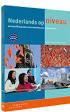 Nederlands - Inloggen Op Niveau Inloggen bij Op Niveau van ThiemeMeulenhoff gaat als volgt: 1. Kies de juiste leerweg 2. Alleen de eerste keer: account aanmaken bij Entree 3. Inloggen bij Entree 4. Alleen
Nederlands - Inloggen Op Niveau Inloggen bij Op Niveau van ThiemeMeulenhoff gaat als volgt: 1. Kies de juiste leerweg 2. Alleen de eerste keer: account aanmaken bij Entree 3. Inloggen bij Entree 4. Alleen
Melden van transacties leidinggevenden via emt Quick User Guide voor meldplichtigen
 Melden van transacties leidinggevenden via emt Quick User Guide voor meldplichtigen Table of Contents 1. Aanmaken van een account...2 2. Inloggen met een account...4 3. Het FiMiS platform...5 4. Nieuwe
Melden van transacties leidinggevenden via emt Quick User Guide voor meldplichtigen Table of Contents 1. Aanmaken van een account...2 2. Inloggen met een account...4 3. Het FiMiS platform...5 4. Nieuwe
Handleiding Portero. voor organisatiebeheerders. Versie : 2.1 Datum : 9 juni Portero Beheerdershandleiding v Pagina 1 van 13
 Handleiding Portero voor organisatiebeheerders Versie : 2.1 Datum : 9 juni 2018 Portero Beheerdershandleiding v 2.1 09-06-2018 Pagina 1 van 13 Colofon Documenteigenaar : Centrum indicatiestelling zorg
Handleiding Portero voor organisatiebeheerders Versie : 2.1 Datum : 9 juni 2018 Portero Beheerdershandleiding v 2.1 09-06-2018 Pagina 1 van 13 Colofon Documenteigenaar : Centrum indicatiestelling zorg
Wegwijzer handleiding
 Wegwijzer handleiding versie 2016.3.1 Met behulp van deze korte handleiding kunt u stapsgewijs een Wegwijzer onderzoek uitvoeren binnen Dariuz Works. U kunt een uitgebreide handleiding terugvinden op onze
Wegwijzer handleiding versie 2016.3.1 Met behulp van deze korte handleiding kunt u stapsgewijs een Wegwijzer onderzoek uitvoeren binnen Dariuz Works. U kunt een uitgebreide handleiding terugvinden op onze
INSTRUCTIEDOCUMENT MENTOREN
 INSTRUCTIEDOCUMENT MENTOREN (Versie 3.1) INTRODUCTIE In dit document wordt de werking uitgelegd van de Mentormodule. Het gaat stap voor stap door het systeem heen. Aangeraden wordt dit document door te
INSTRUCTIEDOCUMENT MENTOREN (Versie 3.1) INTRODUCTIE In dit document wordt de werking uitgelegd van de Mentormodule. Het gaat stap voor stap door het systeem heen. Aangeraden wordt dit document door te
Inhoud. Instructie Taken uitvoeren in het Supplier Portal. Handleiding Vendorlink
 Handleiding Vendorlink Inhoud Quick reference card: Inloggen op het Supplier Portal... 2 Stap 1: Een wachtwoord instellen... 3 Stap 2: Inloggen op het Supplier Portal... 5 Quick reference card:... 6 Stap
Handleiding Vendorlink Inhoud Quick reference card: Inloggen op het Supplier Portal... 2 Stap 1: Een wachtwoord instellen... 3 Stap 2: Inloggen op het Supplier Portal... 5 Quick reference card:... 6 Stap
(Toegangsbeheer) Gebruiker toevoegen
 Toegangsbeheer en instellingen (Toegangsbeheer) Gebruiker toevoegen Het grote voordeel van online werken is dat er meerdere gebruikers, tegelijk, in het programma kunnen werken. De beheerder van Scipio
Toegangsbeheer en instellingen (Toegangsbeheer) Gebruiker toevoegen Het grote voordeel van online werken is dat er meerdere gebruikers, tegelijk, in het programma kunnen werken. De beheerder van Scipio
SNELSTART VOOR DOCENTEN
 SNELSTART VOOR DOCENTEN INLEIDING Best docent, Bedankt voor het downloaden van de Ephorus Snelstart voor Docenten. Als u vragen heeft, neemt u dan contact op met de Ephorus key user binnen uw onderwijsinstelling.
SNELSTART VOOR DOCENTEN INLEIDING Best docent, Bedankt voor het downloaden van de Ephorus Snelstart voor Docenten. Als u vragen heeft, neemt u dan contact op met de Ephorus key user binnen uw onderwijsinstelling.
Gebruikershandleiding BCS (Beter Leven systeem)
 Gebruikershandleiding BCS (Beter Leven systeem) Inhoudsopgave 1.Uitnodigingsmail ontvangen... 3 2.Een account aanmaken... 4 Aanmelden met vouchercode?... 5 3.Bevestig uw account... 6 Al een account?...
Gebruikershandleiding BCS (Beter Leven systeem) Inhoudsopgave 1.Uitnodigingsmail ontvangen... 3 2.Een account aanmaken... 4 Aanmelden met vouchercode?... 5 3.Bevestig uw account... 6 Al een account?...
Augustus Handleiding Subsidieportaal Uitvoering Van Beleid
 Augustus 2018 Handleiding Subsidieportaal Uitvoering Van Beleid Augustus 2018 Inhoudsopgave Subsidieportaal Uitvoering Van Beleid... 3 Account aanmaken... 4 Gegevens invullen... 5 Home pagina... 6 Mijn
Augustus 2018 Handleiding Subsidieportaal Uitvoering Van Beleid Augustus 2018 Inhoudsopgave Subsidieportaal Uitvoering Van Beleid... 3 Account aanmaken... 4 Gegevens invullen... 5 Home pagina... 6 Mijn
PAYROLL. Gebruikershandleiding Mijn MF Payroll
 MF PAYROLL Gebruikershandleiding Mijn MF Payroll Inhoudsopgave 1. Inloggen 3 2. SIGN: Tekenen van contracten 6 3. TIME: Invoeren van declaraties 9 3.1 Declaratie invoeren via PC 10 3.2 Declaratie invoeren
MF PAYROLL Gebruikershandleiding Mijn MF Payroll Inhoudsopgave 1. Inloggen 3 2. SIGN: Tekenen van contracten 6 3. TIME: Invoeren van declaraties 9 3.1 Declaratie invoeren via PC 10 3.2 Declaratie invoeren
Handleiding voor het aanmaken en gebruik van een gebruikersaccount voor de website.
 Handleiding voor het aanmaken en gebruik van een gebruikersaccount voor de website. 1 Inhoud Handleiding voor het aanmaken en gebruik van een gebruikersaccount voor de website.... 1 Het registratieproces...
Handleiding voor het aanmaken en gebruik van een gebruikersaccount voor de website. 1 Inhoud Handleiding voor het aanmaken en gebruik van een gebruikersaccount voor de website.... 1 Het registratieproces...
Siemens SITRAIN Institute Handleiding Website
 Siemens SITRAIN Institute Handleiding Website Uitgave 01 Boeken van een cursus bij Siemens SITRAIN Institute 1.1 Beginnen op de website Vanuit de startpagina https://www.sitrain-learning.siemens.com/bel-pl/en/index.do
Siemens SITRAIN Institute Handleiding Website Uitgave 01 Boeken van een cursus bij Siemens SITRAIN Institute 1.1 Beginnen op de website Vanuit de startpagina https://www.sitrain-learning.siemens.com/bel-pl/en/index.do
Gebruikershandleiding. Ouder Login TSO De Kring
 Gebruikershandleiding Ouder Login TSO De Kring Gebruikershandleiding ouder login Maakt u gebruik van of wilt u gebruik maken van de tussenschoolse opvang op PCBS De Kring, dan kunt u zich via de website
Gebruikershandleiding Ouder Login TSO De Kring Gebruikershandleiding ouder login Maakt u gebruik van of wilt u gebruik maken van de tussenschoolse opvang op PCBS De Kring, dan kunt u zich via de website
Nieuwsattendering van de gemeente Venray
 Nieuwsattendering van de gemeente Venray Inhoudsopgave 1 Even vooraf... 2 2 Aanmaken persoonlijke pagina... 3 3 Aanmelden nieuwsbrief... 6 4 Abonnement wijzigen... 8 5 Uw gegevens wijzigen... 8 1 1 Even
Nieuwsattendering van de gemeente Venray Inhoudsopgave 1 Even vooraf... 2 2 Aanmaken persoonlijke pagina... 3 3 Aanmelden nieuwsbrief... 6 4 Abonnement wijzigen... 8 5 Uw gegevens wijzigen... 8 1 1 Even
Groepen aanmaken/wijzigen - Leerlingen verwijderen Categorieën aanmaken - Nieuw schooljaar opstarten Producten - Instellingen
 Handleiding Admin account Groepen aanmaken/wijzigen - Leerlingen verwijderen Categorieën aanmaken - Nieuw schooljaar opstarten Producten - Instellingen Admin- & leerkrachtaccount Leerlingen toevoegen/wijzigen
Handleiding Admin account Groepen aanmaken/wijzigen - Leerlingen verwijderen Categorieën aanmaken - Nieuw schooljaar opstarten Producten - Instellingen Admin- & leerkrachtaccount Leerlingen toevoegen/wijzigen
Handleiding registratie Raak software 1. Ga naar en klik op REGISTREREN EN INLOGGEN
 Handleiding registratie Raak software 1. Ga naar www.raaksoftware.nl en klik op REGISTREREN EN INLOGGEN 2. Lees goed wat voor type gebruiker u bent. Klik daarna op REGISTRATIE 3. U dient zich hier als
Handleiding registratie Raak software 1. Ga naar www.raaksoftware.nl en klik op REGISTREREN EN INLOGGEN 2. Lees goed wat voor type gebruiker u bent. Klik daarna op REGISTRATIE 3. U dient zich hier als
Handleiding aanmelden bij Mijn SPRINT
 Handleiding aanmelden bij Mijn SPRINT Is je e-mailadres nog niet bekend? Stuur deze dan eerst naar de administratie@avsprint.nl zodat deze verwerkt kan worden. Zodra dit gebeurd is, zal je hier bericht
Handleiding aanmelden bij Mijn SPRINT Is je e-mailadres nog niet bekend? Stuur deze dan eerst naar de administratie@avsprint.nl zodat deze verwerkt kan worden. Zodra dit gebeurd is, zal je hier bericht
Online herhalingscursus Security Awareness
 Handleiding Online herhalingscursus Security Awareness Maak uw keuze in onderstaand schema. U kun hierna op de pagina inhoud het betreffende hoofdstuk aanklikken. Inhoud 1. Inloggen met registratiecode
Handleiding Online herhalingscursus Security Awareness Maak uw keuze in onderstaand schema. U kun hierna op de pagina inhoud het betreffende hoofdstuk aanklikken. Inhoud 1. Inloggen met registratiecode
Inloggen op het ledenportaal
 Inloggen op het ledenportaal Om toegang te krijgen tot het beveiligde deel van de website moet u inloggen. Voor het inloggen maakt u gebruik van uw e-mailadres en een wachtwoord. Beschikt u nog niet over
Inloggen op het ledenportaal Om toegang te krijgen tot het beveiligde deel van de website moet u inloggen. Voor het inloggen maakt u gebruik van uw e-mailadres en een wachtwoord. Beschikt u nog niet over
UNIDIS KLANTENDAG 2013 UW ADMINISTRATIE SEPA PROOF TRAINING
 Pagina 1 van 35 UNIDIS KLANTENDAG 2013 UW ADMINISTRATIE SEPA PROOF TRAINING Pagina 2 van 35 1. SEPA CHECK Ga naar http://www.unidis.nl/ en klik op doe de SEPA check. Zie onderstaande screenshot. U komt
Pagina 1 van 35 UNIDIS KLANTENDAG 2013 UW ADMINISTRATIE SEPA PROOF TRAINING Pagina 2 van 35 1. SEPA CHECK Ga naar http://www.unidis.nl/ en klik op doe de SEPA check. Zie onderstaande screenshot. U komt
Inloggen...2. Wachtwoord vergeten?...4. Aanmaken Gebruiker Mijn Atletiek...5. Rechten geven aan de Gebruiker...6. Een Gebruiker verwijderen...
 Handleiding Mijn Atletiek Inhoudsopgave Inloggen...2 Wachtwoord vergeten?...4 Aanmaken Gebruiker Mijn Atletiek...5 Rechten geven aan de Gebruiker...6 Een Gebruiker verwijderen...6 Rapportages inzien...7
Handleiding Mijn Atletiek Inhoudsopgave Inloggen...2 Wachtwoord vergeten?...4 Aanmaken Gebruiker Mijn Atletiek...5 Rechten geven aan de Gebruiker...6 Een Gebruiker verwijderen...6 Rapportages inzien...7
INLOGGEN Vul gebruikersnaam en wachtwoord in, en klik op log in.
 Snel starten met Testweb PSL als coördinator WAAR? Je vindt Testweb PSL op de volgende website: www.testweb.bsl.nl Je kunt inloggen in het groene vak aan de rechterkant: Direct inloggen Testweb PSL INLOGGEN
Snel starten met Testweb PSL als coördinator WAAR? Je vindt Testweb PSL op de volgende website: www.testweb.bsl.nl Je kunt inloggen in het groene vak aan de rechterkant: Direct inloggen Testweb PSL INLOGGEN
Handleiding voor het maken en beheren van persoonlijke accounts
 Handleiding voor het maken en beheren van persoonlijke accounts Contact Mocht u na of tijdens het lezen van deze handleiding toch nog vragen hebben, neemt u dan contact op met Sdu Klantenservice via (070)
Handleiding voor het maken en beheren van persoonlijke accounts Contact Mocht u na of tijdens het lezen van deze handleiding toch nog vragen hebben, neemt u dan contact op met Sdu Klantenservice via (070)
HANDLEIDING DEEL1 ACCOUNT AANMAKEN. > Surf naar http://events.ucll.be/user/login. > Klik op nieuw account aanmaken, je krijgt het volgende scherm
 HANDLEIDING DEEL1 ACCOUNT AANMAKEN > Surf naar http://events.ucll.be/user/login > Klik op nieuw account aanmaken, je krijgt het volgende scherm > Vul een correct e-mailadres in, waarmee je later ook wil
HANDLEIDING DEEL1 ACCOUNT AANMAKEN > Surf naar http://events.ucll.be/user/login > Klik op nieuw account aanmaken, je krijgt het volgende scherm > Vul een correct e-mailadres in, waarmee je later ook wil
PhPlist Gebruikers Handleiding
 PhPlist Gebruikers Handleiding Auteur: Sander Duivenvoorden Bedrijf: Buildnet webservices E-mail: support@buildnet.nl Datum: 23-09-2008 Laatste wijziging: 17-10-2008 Versie: 1.1 1 Inleiding Het verzenden
PhPlist Gebruikers Handleiding Auteur: Sander Duivenvoorden Bedrijf: Buildnet webservices E-mail: support@buildnet.nl Datum: 23-09-2008 Laatste wijziging: 17-10-2008 Versie: 1.1 1 Inleiding Het verzenden
Handleiding invoeren dienstendeclaraties via de webportal
 Handleiding invoeren dienstendeclaraties via de webportal Via de website van SBOH (Pagina Formulieren onder uw opleidingspagina) of via URL: portal.sboh.nl kunt u inloggen op de beveiligde webportal van
Handleiding invoeren dienstendeclaraties via de webportal Via de website van SBOH (Pagina Formulieren onder uw opleidingspagina) of via URL: portal.sboh.nl kunt u inloggen op de beveiligde webportal van
VANAF 1/10/2016: Onderteken al jouw uitzendcontracten ONLINE
 VANAF 1/10/2016: Onderteken al jouw uitzendcontracten ONLINE Wat? Vanaf 01/10/2016 kan je al jouw uitzendcontracten online ondertekenen. Vanaf dan zal je dus een mailtje of smsje ontvangen met het bericht
VANAF 1/10/2016: Onderteken al jouw uitzendcontracten ONLINE Wat? Vanaf 01/10/2016 kan je al jouw uitzendcontracten online ondertekenen. Vanaf dan zal je dus een mailtje of smsje ontvangen met het bericht
Hebt u bij een eerder bezoek aan deze site een Doeksen-account aangemaakt, klik dan op Login, rechts boven in het scherm.
 Handleiding online tickets boeken bij Rederij Doeksen www.rederij-doeksen.nl Boek uw tickets online door op de knop te klikken. Hebt u bij een eerder bezoek aan deze site een Doeksen-account aangemaakt,
Handleiding online tickets boeken bij Rederij Doeksen www.rederij-doeksen.nl Boek uw tickets online door op de knop te klikken. Hebt u bij een eerder bezoek aan deze site een Doeksen-account aangemaakt,
HANDLEIDING SERVICEDESKPORTAL
 HANDLEIDING SERVICEDESKPORTAL SCHOUW INFORMATISERING B.V. 11-10-2018 HANDLEIDING SERVICEDESKPORTAL Schouw Informatisering B.V. behoudt zich het recht voor veranderingen in deze publicatie te allen tijde
HANDLEIDING SERVICEDESKPORTAL SCHOUW INFORMATISERING B.V. 11-10-2018 HANDLEIDING SERVICEDESKPORTAL Schouw Informatisering B.V. behoudt zich het recht voor veranderingen in deze publicatie te allen tijde
Handleiding. Trainingsschema's Fytek. Fytek is dé app voor therapeuten! Voor meer inzicht en een sneller herstel van uw patiënten. -
 Handleiding Trainingsschema's Fytek Fytek is dé app voor therapeuten! Voor meer inzicht en een sneller herstel van uw patiënten. - www.fytek.nl - Inhoudsopgave blz: 1. Inloggen 3 2. Cliënten 4 3. Schema
Handleiding Trainingsschema's Fytek Fytek is dé app voor therapeuten! Voor meer inzicht en een sneller herstel van uw patiënten. - www.fytek.nl - Inhoudsopgave blz: 1. Inloggen 3 2. Cliënten 4 3. Schema
Registreren (alleen voor leden en directeuren KHMW)
 Inleiding Een (internet)forum of discussieforum (meestal gewoon: forum; meervoud: fora of forums) bestaat uit digitale discussiepagina's op het wereldwijde web. Een forum heeft meestal een hoofdpagina
Inleiding Een (internet)forum of discussieforum (meestal gewoon: forum; meervoud: fora of forums) bestaat uit digitale discussiepagina's op het wereldwijde web. Een forum heeft meestal een hoofdpagina
Handleiding mijn.siloah.nl
 Handleiding mijn.siloah.nl Siloah biedt de mogelijkheid om uw begeleidingsplan en de dagelijkse rapportage, of dit van de cliënt waarvan u vertegenwoordiger bent, in te zien. Voor het inloggen heeft u
Handleiding mijn.siloah.nl Siloah biedt de mogelijkheid om uw begeleidingsplan en de dagelijkse rapportage, of dit van de cliënt waarvan u vertegenwoordiger bent, in te zien. Voor het inloggen heeft u
Gebruikshandleiding. Downloadsite van de Rabo OmniKassa
 Gebruikshandleiding Downloadsite van de Rabo OmniKassa Inhoud 1. INLEIDING... 3 2. TOEGANGSBEHEER... 4 2.1 INLOGPAGINA... 4 2.2 WIJZIGEN WACHTWOORD BIJ EERSTE MAAL INLOGGEN... 5 2.3 WACHTWOORD VERGETEN
Gebruikshandleiding Downloadsite van de Rabo OmniKassa Inhoud 1. INLEIDING... 3 2. TOEGANGSBEHEER... 4 2.1 INLOGPAGINA... 4 2.2 WIJZIGEN WACHTWOORD BIJ EERSTE MAAL INLOGGEN... 5 2.3 WACHTWOORD VERGETEN
KidsAdmin ouderportaal & ouderapp. Handleiding versie 1 (maart 2019) Handleiding KidsAdmin ouderportaal - pagina 1
 KidsAdmin ouderportaal & ouderapp Handleiding versie 1 (maart 2019) Handleiding KidsAdmin ouderportaal - pagina 1 Inhoud INLEIDING... 3 OUDERPORTAAL... 3 DE EERSTE KEER INLOGGEN... 3 DASHBOARD... 4 PLANNING...
KidsAdmin ouderportaal & ouderapp Handleiding versie 1 (maart 2019) Handleiding KidsAdmin ouderportaal - pagina 1 Inhoud INLEIDING... 3 OUDERPORTAAL... 3 DE EERSTE KEER INLOGGEN... 3 DASHBOARD... 4 PLANNING...
Handleiding managerlogin HR en salaris online
 Handleiding managerlogin HR en salaris online Inhoudsopgave 1 Inleiding 3 2 Inloggen 4 3 Verlof 5 4 Verzuim 7 5 Kalender 9 6 Declaraties 11 7 Uitloggen 13 1 Inleiding Met uw managerlogin is het mogelijk
Handleiding managerlogin HR en salaris online Inhoudsopgave 1 Inleiding 3 2 Inloggen 4 3 Verlof 5 4 Verzuim 7 5 Kalender 9 6 Declaraties 11 7 Uitloggen 13 1 Inleiding Met uw managerlogin is het mogelijk
HANDLEIDING WEBAPPLICATIE SCHULDBEMIDDELING
 HANDLEIDING WEBAPPLICATIE SCHULDBEMIDDELING Datum: 13/01/2016 - Versie: 3.0 Auteur: Vlaamse overheid Departement Welzijn, Volksgezondheid en Gezin Afdeling Welzijn en Samenleving Tel 02 553 33 30 - Mail
HANDLEIDING WEBAPPLICATIE SCHULDBEMIDDELING Datum: 13/01/2016 - Versie: 3.0 Auteur: Vlaamse overheid Departement Welzijn, Volksgezondheid en Gezin Afdeling Welzijn en Samenleving Tel 02 553 33 30 - Mail
Digitaal aanvragen bij het Nederlands Filmfonds
 Digitaal aanvragen bij het Nederlands Filmfonds Wanneer u op www.filmfonds.nl bij een van de verschillende programma s op Aanvraag starten klikt, wordt u doorgeleid naar onderstaande inlogpagina https://aanvragen.filmfonds.nl/register/.
Digitaal aanvragen bij het Nederlands Filmfonds Wanneer u op www.filmfonds.nl bij een van de verschillende programma s op Aanvraag starten klikt, wordt u doorgeleid naar onderstaande inlogpagina https://aanvragen.filmfonds.nl/register/.
Handleiding Portero. voor organisatiebeheerders. Versie : 1.4 Datum : juli Portero Beheerdershandleiding v Pagina 1 van 12
 Handleiding Portero voor organisatiebeheerders Versie : 1.4 Datum : juli 2017 Portero Beheerdershandleiding v 1.4 15-07-2017 Pagina 1 van 12 Colofon Documenteigenaar : Centrum indicatiestelling zorg (CIZ)
Handleiding Portero voor organisatiebeheerders Versie : 1.4 Datum : juli 2017 Portero Beheerdershandleiding v 1.4 15-07-2017 Pagina 1 van 12 Colofon Documenteigenaar : Centrum indicatiestelling zorg (CIZ)
SolarEdge Monitoring webportaal
 Eerste keer aanmelden als installateur Ga naar monitoring.solaredge.com/solaredge-web/p/login Kies rechts bovenin voor Nederlands Klik op nieuwe installateur Vul het formulier (zie volgende pagina) zo
Eerste keer aanmelden als installateur Ga naar monitoring.solaredge.com/solaredge-web/p/login Kies rechts bovenin voor Nederlands Klik op nieuwe installateur Vul het formulier (zie volgende pagina) zo
1. Google Account Een Google account aanmaken
 Handleiding Google account 1) Een Google account aanmaken 2) Inloggen en uitloggen Waarom een google account aanmaken als u foto s wilt bekijken? Google biedt een gratis opslag aan voor het uploaden van
Handleiding Google account 1) Een Google account aanmaken 2) Inloggen en uitloggen Waarom een google account aanmaken als u foto s wilt bekijken? Google biedt een gratis opslag aan voor het uploaden van
Instructie aanleveren Wmo cliëntervaring Laatste update: 30 juni 2016
 Instructie aanleveren Wmo cliëntervaring 2016 Laatste update: 30 juni 2016 De opdrachtgever (gemeente) kan op eigen gelegenheid en op elk gewenst moment de resultaten vrijgeven voor publicatie op het platform
Instructie aanleveren Wmo cliëntervaring 2016 Laatste update: 30 juni 2016 De opdrachtgever (gemeente) kan op eigen gelegenheid en op elk gewenst moment de resultaten vrijgeven voor publicatie op het platform
Pas van Dronten Instructies voor pashouders
 Pas van Dronten Instructies voor pashouders In deze instructies leest u hoe u de Pas van Dronten kunt gebruiken. Er wordt uitgelegd: 1. Hoe u de pas kunt registreren op de website www.pasvandronten.nl.
Pas van Dronten Instructies voor pashouders In deze instructies leest u hoe u de Pas van Dronten kunt gebruiken. Er wordt uitgelegd: 1. Hoe u de pas kunt registreren op de website www.pasvandronten.nl.
Op de volgende pagina s vindt u de uitgebreide instructie. Handleiding De MVO-Wijzer voor gebruik van MVO-Stakeholderevaluatie Versie 1.
 U hebt de MVO-Stakeholderevaluatie aangeschaft, deze Stakeholderevaluatie wordt gebruikt wanneer een organisatie wil weten hoe het MVO-beleid van de organisatie beoordeeld wordt door medewerkers (inclusief
U hebt de MVO-Stakeholderevaluatie aangeschaft, deze Stakeholderevaluatie wordt gebruikt wanneer een organisatie wil weten hoe het MVO-beleid van de organisatie beoordeeld wordt door medewerkers (inclusief
Handleiding Jaarverantwoording Kinderopvang 2015
 Handleiding Jaarverantwoording Kinderopvang 2015 Inhoudsopgave 1. Inloggen... 3 1.1 Inloggen bestaand account... 4 1.2 Inloggen nieuw account... 5 1.3 Verschil specialist of coördinator... 6 2. Selecteren
Handleiding Jaarverantwoording Kinderopvang 2015 Inhoudsopgave 1. Inloggen... 3 1.1 Inloggen bestaand account... 4 1.2 Inloggen nieuw account... 5 1.3 Verschil specialist of coördinator... 6 2. Selecteren
Altijd en overal toegang tot e-mail en documenten. MijnOffice365 Beheerdershandleiding
 Altijd en overal toegang tot e-mail en documenten MijnOffice365 Beheerdershandleiding Inhoud Wat is MijnOffice365? 2 Inloggen op MijnOffice365 3 Een nieuw domein toevoegen aan uw Microsoft Office 365-account
Altijd en overal toegang tot e-mail en documenten MijnOffice365 Beheerdershandleiding Inhoud Wat is MijnOffice365? 2 Inloggen op MijnOffice365 3 Een nieuw domein toevoegen aan uw Microsoft Office 365-account
Europese beroepskaart Handleiding voor professionals
 Europese beroepskaart Handleiding voor professionals 28 september 2018 Versie 1 Europese Commissie DG GROW R2 Europese beroepskaart Handleiding Europese beroepskaart Handleiding Versies Datum Versienummer
Europese beroepskaart Handleiding voor professionals 28 september 2018 Versie 1 Europese Commissie DG GROW R2 Europese beroepskaart Handleiding Europese beroepskaart Handleiding Versies Datum Versienummer
Handleiding digitaal aanmelden bij de MO-zaak
 datum 24-9-2012 Versie 1.6 Pagina 2 van 15 Inhoud 1. Vereiste instellingen (eenmalig instellen)... 3 1.1 De site van de Mo-zaak toevoegen aan de vertrouwde websites... 3 1.2 Pop-Up blokkering... 4 1.3
datum 24-9-2012 Versie 1.6 Pagina 2 van 15 Inhoud 1. Vereiste instellingen (eenmalig instellen)... 3 1.1 De site van de Mo-zaak toevoegen aan de vertrouwde websites... 3 1.2 Pop-Up blokkering... 4 1.3
